Untuk Anda yang bingung saat akan membuka dan mengakses file PDF, tak perlu bingung karena saat ini sudah banyak sekali aplikasi pdf untuk laptop yang bisa dipakai.
Aplikasi-aplikasi pdf untuk laptop sangat dibutuhkankarena memiliki fitur untuk convert, edit, dan juga image yang akan sangat membantu Anda saat mengelola file dengan format PDF.
Hadirnya aplikasi pdF cukup penting karena dalam keseharian mungkin saja menemukan beberapa pekerjaan yang mengharuskan Anda untuk menggunakan file PDF.
Pilihan Aplikasi PDF untuk Laptop dan PC Terbaik
PDF atau Protable Document Format adalah suatu format yang dibuat oleh Adobe System untuk keperluan dalam format digital yang bisa dikirimkan lebih mudah.
Biasanya file PDF terdiri dari teks dan gambar, sering ditemui dan digunakan untuk berbagai hal seperti dokumen lamaran kerja, majalah digital, e-book, brosur, dokumen pekerjaan, CV, dan masih banyak lainnya.
Awalnya, file PDF digunakan untuk mendistribusikan dokumen dengan format read-only yang memiliki tujuan untuk menjaga tata letak halaman.
Jadi, saat file dibuka lewat perangkat manapun, struktur, dan tata letak halaman tidak akan berubah.
PDF semakin populer karena bisa diakses tanpa harus membayar royalti pada pihak pengembang.
Berbeda dengan file dalam format Microsoft Word yang bisa Anda langsung edit, tapi akan berisiko berantakan bila dibuka dalam perangkat lain. Adanya file PDF akan membuat dokumen tetap konsisten, selain itu PDF bisa dikunci yang artinya akan lebih aman.
Nah, untuk bisa mengakses file PDF, Anda akan memerlukan suatu aplikasi khusus yang mendukung. Aplikasi pdf reader ini harus Anda install di laptop agar bisa membuka dan membaca file dalam format pdf. Berikut beberapa aplikasi pdf untuk laptop dan PC yang bisa Anda coba gunakan:
Adobe Acrobat Reader
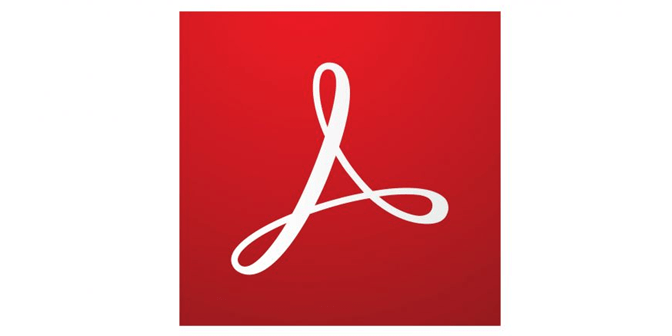
Adobe Acrobat Reader adalah aplikasi pdf reader yang disediakan oleh Adobe.
Dilengkapi dengan beberapa fitur pendukung, seperti tool anotasi yang memungkinkan untuk bisa menyorot teks, mengisi, menambah komentar, dan menanda tangani dokumen. Ada juga fitur text to speech yang bisa untuk membaca isi teks.
Aplikasi PDF untuk laptop dan PC yang satu ini terhubung dengan Adobe Document Cloud dan cloud storage system seperti Microsoft OneDrive. Hal ini memungkinkan Anda untuk bisa membuka, melihat, membagikan, dan mengomentari file dengan format pdf kemana saja dan perangkat apa yang diinginkan.
Salah satu keunggulan dari Adobe Acrobat Reader adalah bisa menangani pembukaan banyak file dengan ukuran besar sekaligus.
Jadi, Anda tidak perlu khawatir kalau aplikasi ini akan mengalami kendala saat harus membuka banyak file dan membuat anotasi pada dokumen berukuran besar.
Software ini merupakan software yang paling banyak digunakan untuk bisa membuka file pdf, bisa langsung digunakan untuk membuka dan mengedit langsung di laptop.
Untuk mengeditnya, Anda harus menginstall terlebih dahulu, jika sudah terpasang baru bisa langsung dibuka.
Cara membuka file pdf menggunakan Adobe Acrobat Reader adalah klik kanan pada file pdf Anda, lalu klik open with dan pilih Adobe Reader. Maka, file tersebut akan langsung terbuka di laptop Anda.
Nitro Reader
Aplikasi pdf untuk laptop dan PC selanjutnya adalah Nitro Reader yang bisa digunakan secara gratis.
Nitro Reader terdapat mode layar sentuh yang bisa Anda gunakan jika terbiasa menggunakan perangkat tablet, ada juga beberapa tools yang berguna, bisa untuk menyesuaikan warna, font, hingga ukuran halaman sesuai dengan keinginan.
Adanya mode layar sentuh memudahkan penggunan seperti saat membaca e-book karena Anda bisa membalik halaman tanpa harus scroll atau klik tombol.
Tapi, aplikasi ini tidak bisa digunakan untuk menambahkan tanda tangan, namun masih tetap berfungsi baik untuk memungkinkan kolaborasi.
Dengan bantuan aplikasi ini, Anda bisa membuat anotasi dokumen dengan menambahkan garis bawah, coretan untuk menyoroti bagian tertentu.
Terdapat fitur yang bisa menambahkan komentar seperti menempelkan catatan pada teks hingga lebih mudah untuk dilihat. Melalui aplikasi ini Anda juga mungkin untuk melakukan konversi antara pdf dengan file format lain.
Foxit Reader

Foxit Reader menjadi salah satu aplikasi pdf untuk laptop yang bisa Anda coba gunakan. Pada aplikasi ini Anda tidak hanya bisa membaca file, tapi juga bisa mengubah hasil pindaian dan mengonversi dokumen word, file excel, presentasi powerpoint ke dalam format pdf.
Selain membaca file, Anda bisa menjadikan Foxit Reader sebagai aplikasi edit PDF dengan melakukan move, rename, copy, atau delete file yang diinginkan. Aplikasi ini juga bisa digunakan untuk memutar audio atau video.
Foxit reader juga menawarkan mode safe reading supaya bisa menonaktifkan Javascript yang ada dalam PDF secara otomatis.
Di aplikasi ini terdapat fitur yang bisa digunakan untuk menggabungkan beberapa file pdf menjadi satu file baru. Tersedia juga opsi keamanan untuk menjaga dokumen tetap aman yaitu kata sandi, enkripsi, dan tanda tangan digital.
Aplikasi ini cocok untuk digunakan kolaborasi, Anda bisa memberikan akses dokumen kepada orang lain dan melacak aktivitas mereka, seperti siapa yang membuka dokumen, memberikan komentar, atau mengedit isi dokumen.
Penggunaan Foxit Reader hampir mirip dengan Adobe Acrobat Reader yaitu dengan cara pilih file pdf yang ingin dibuka, lalu klik kanan pada file, dan pilih Foxit Reader. Terakhir, file Anda sudah muncul dan bisa dibaca.
SumateraPDF
Aplikasi pdf untuk laptop gratis lainnya adalah SumateraPDF yang mendukung format lain seperti MOBI, EPUB, PB2, XPS, dan DjVu.
SumateraPDF akan memberikan pengalaman membuka dan membaca file dengan cepat dan mudah karena mendukung berbagai shortcut pada keyboard yang bisa membantu Anda menavigasi dengan cepat.
Ada beberapa mode tampilan yang tersedia dalam SumateraPDF, seperti single page, book, facing, dan presentation yang bisa dipilih untuk menambah kenyamanan membaca. Kurangnya dari aplikasi ini adalah tidak ada fitur anotasi, pengisian formulir, dan tanda tangan digital.
SumateraPDF adalah aplikasi pdf untuk laptop dan PC yang simpel dan memiliki interface yang intuitif dan hanya bisa digunakan di OS Windows.
Expert PDF Reader
Untuk Anda yang mencari aplikasi pdf untuk laptop dan PC yang terbilang ringan, maka Expert PDF Reader bisa menjadi salah satu pilihannya. Di aplikasi ini, Anda bisa mengisi dan menanda tangani dokumen pdf.
Melalui aplikasi ini memungkin Anda untuk bisa menambahkan komentar dengan bantuan fitur komen bergaya sticky notes, bisa juga melampirkan file tambahan.
Tapi, ada beberapa fitur yang tidak bisa Anda jumpai, seperti fitur konversi antar file, namun tampilan tetap memberikan kenyamanan jika Anda hanya ingin mengakses dan membaca tanpa gangguan.
Xodo PDF Reader & Editor
Selanjutnya ada Xodo PDF Reader & Editor yang bisa digunakan untuk membaca file pdf. Aplikasi ini dikenal sebagai mesin rendering yang cepat untuk bisa menghasilkan tampilan berkualitas tinggi dan pengguliran yang halus.
Di Xodo memungkinkan Anda untuk bisa memberi garis bawah pada teks, menulis langsung di file, membuat file baru, menanda tangani dokumen, dan menyinkronkan perubahan dengan Dropbox dan Google Drive.
Memiliki tampilan dokumen multi-tab dan mode malam yang akan memberikan kenyamanan membaca saat kondisi cahaya redup.
Keunggulan lainnya dari aplikasi PDf untuk laptop dan PC ini adalah memungkinkan kolaborasi pada file pdf yang bisa dilakukan secara bersamaan dan real-time.
Slim PDF Reader
SlimPDF Reader merupakan aplikasi membaca file PDF dengan ukuran aplikasi cuman 1.5 MB. Menawarkan kecepatan saat membuka file dan dibekali dengan banyak fitur yang bisa digunakan.
Tapi, di aplikasi ini tidak ada fitur untuk mengisi tanda tangan, memberikan komentar, atau membaca komentar. Namun, Anda bisa menggunakan SlimPDF untuk mengonversi dokumen ke file PDF tanpa perlu tambahan software lain.
Meskipun begitu, SlimPDF sebagai salah satu aplikasi pdf untuk laptop dan PC terbaik tetap bisa memaksimalkan tugas dengan baik dan cepat.
Preview
Untuk Anda yang menggunakan Macbook, bisa coba gunakan Preview sebagai aplikasi pdf untuk laptop. Aplikasi ini hanya bisa digunakan di OS Mac, bahkan biasanya sudah terpasang otomatis di perangkat dengan OS Mac.
Dengan bantuan aplikasi ini Anda bisa membuat catatan di file, menggabungkan file, mengganti gambar, berbagi file, form-filling, bahkan bisa untuk mengekspor file yang dilindungi dengan password.
Jika pekerjaan Anda banyak mengedit file pdf, maka bisa mengandalkan preview sebagai pdf reader.
Baca juga: Cara Convert PPT ke PDF di Windows, Mac OS, Web dan Ponsel Pintar
Google Chrome
Google Chrome sebagai salah satu browser untuk mengakses situs internet yang banyak digunakan dan memiliki fitur lain yang disediakan seperti bisa untuk membuka file dengan format pdf.
Anda juga bisa membuka video sekaligus memutarnya dengan format file video.
Cara membuka file pdf di Google Chrome adalah menyeret lalu melepaskan file pdf yang ingin dibuka. Lebih mudahnya, Anda klik kanan pada file yang ingin dibuka, lalu pilih Open With dan pilih Google Chrome.
Demikian ulasan mengenai cara mudah membuka pdf dengan aplikasi pdf untuk laptop yang bisa Anda coba.Masing-masing aplikasi di atas memiliki kelebihan dan kekurangan sendiri, jadi tinggal pilih aplikasi yang paling sesuai dengan kebutuhan setiap pengguna.